Hướng dẫn Tải Âm Thanh từ YouTube
23/02/2025
Nội dung bài viết
tripi.vn sẽ hướng dẫn bạn cách tải âm thanh từ video YouTube. Phương pháp đáng tin cậy nhất là sử dụng phần mềm 4K Video Downloader miễn phí. Ngoài ra, bạn có thể sử dụng trang web Convert2MP3 để tải video không chứa nhạc hoặc nội dung có bản quyền. Lưu ý: Các dịch vụ này không thể tải âm thanh từ video YouTube không khả dụng tại quốc gia của bạn.
Các bước thực hiện
Sử dụng 4K Video Downloader
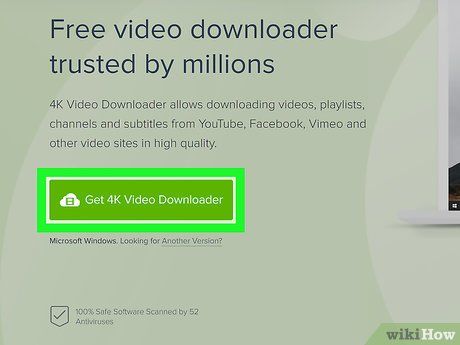
Tải và cài đặt 4K Video Downloader. Truy cập https://www.4kdownload.com/products/product-videodownloader bằng trình duyệt web, sau đó nhấp vào liên kết Get 4K Video Downloader ở bên trái trang. Tập tin cài đặt sẽ bắt đầu tải về; sau khi hoàn tất, bạn có thể cài đặt 4K Video Downloader như sau:
- Trên Windows — Nhấp đúp vào tập tin cài đặt, nhấp Yes khi được nhắc và làm theo hướng dẫn trên màn hình.
- Trên Mac — Nhấp đúp vào tập tin cài đặt, xác minh quá trình cài đặt nếu cần, nhấp và kéo biểu tượng ứng dụng vào thư mục "Applications" và làm theo hướng dẫn trên màn hình.
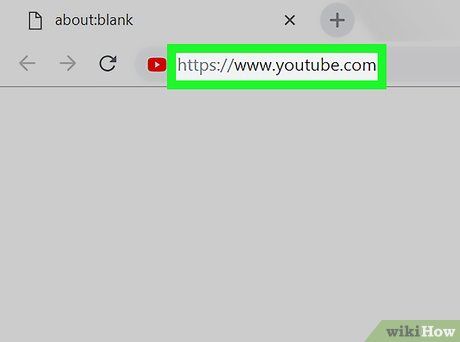
Truy cập video YouTube bạn muốn tải. Mở YouTube bằng cách truy cập https://www.youtube.com/ qua trình duyệt web, sau đó tìm và chọn video bạn muốn tải âm thanh.
- Đảm bảo bạn chọn một video cụ thể, không phải danh sách phát hoặc video trong danh sách phát.
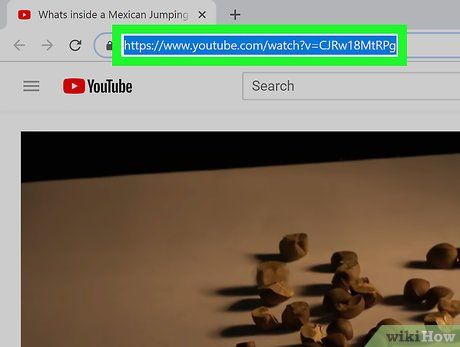
Sao chép URL video YouTube. Chọn toàn bộ địa chỉ trong thanh URL của trình duyệt, sau đó nhấn Ctrl+C (Windows) hoặc ⌘ Command+C (Mac) để sao chép địa chỉ.
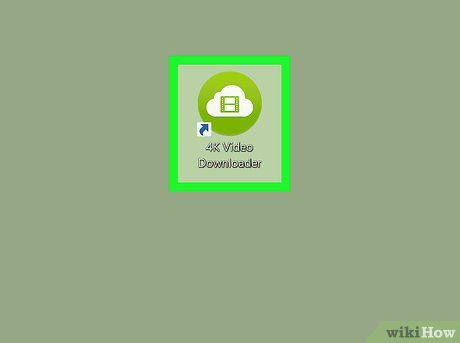
Mở ứng dụng 4K Video Downloader. Nếu ứng dụng không tự động khởi động, hãy nhấp hoặc nhấp đúp vào biểu tượng 4K Video Downloader màu xanh lá và trắng.
- Trên Mac, bạn có thể tìm thấy ứng dụng trong thư mục Applications.
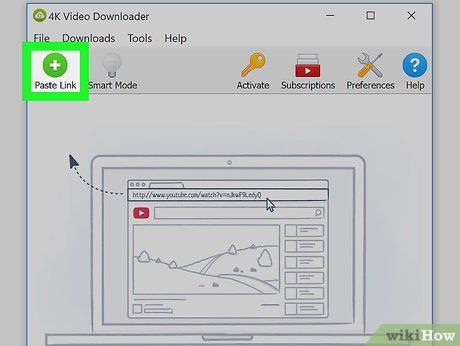
Nhấp vào Paste Link (Dán liên kết) ở góc trên bên trái cửa sổ. Địa chỉ video YouTube đã sao chép sẽ được dán vào đây.
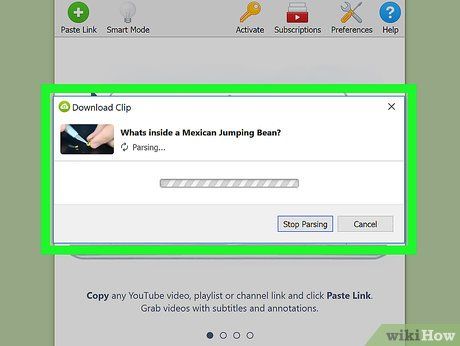
Nhấp vào Download Video (Tải video). Tùy chọn này xuất hiện sau khi 4K Video Downloader xác định video. Một trình đơn thả xuống sẽ hiển thị để bạn lựa chọn.
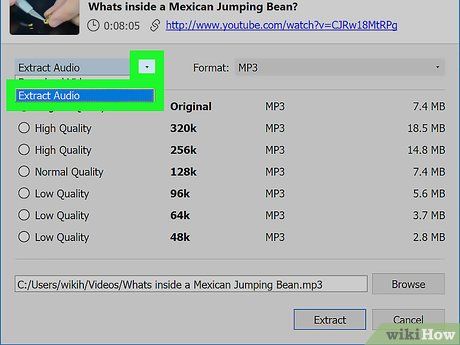
Nhấp vào Extract Audio (Trích xuất âm thanh). Tùy chọn này nằm trong trình đơn thả xuống, giúp bạn tách âm thanh từ video một cách dễ dàng.
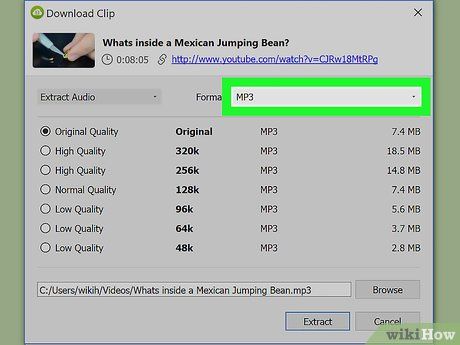
Nhấp vào khung thả xuống "Format" (Định dạng). Tùy chọn này nằm ở góc trên bên phải cửa sổ, mở ra một danh sách các định dạng âm thanh phong phú để bạn lựa chọn.
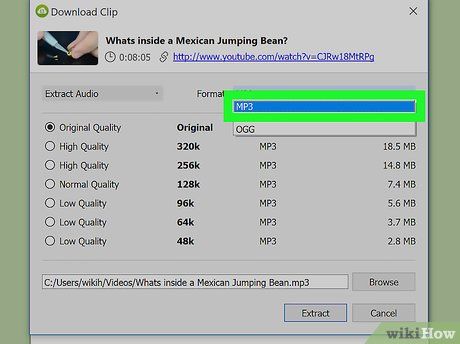
Chọn định dạng phù hợp. Mặc định là MP3, nhưng bạn có thể chọn bất kỳ định dạng nào trong danh sách tùy theo nhu cầu.
- Nếu không chắc chắn, hãy chọn MP3 vì đây là định dạng phổ biến và tương thích với hầu hết thiết bị.
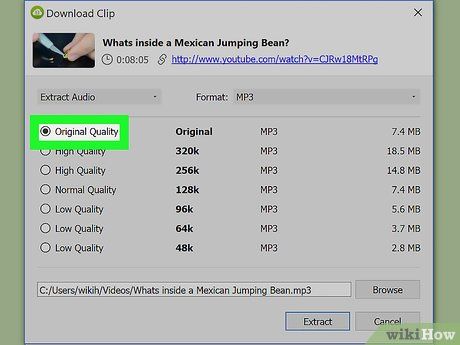
Chọn chất lượng âm thanh. Tích vào ô tương ứng với chất lượng bạn mong muốn, chẳng hạn như "High Quality" để đảm bảo trải nghiệm nghe tốt nhất.
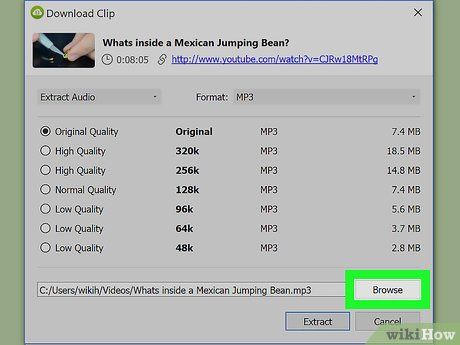
Nhấp vào Browse (Duyệt tìm) và chọn vị trí lưu. Nhấp vào nút Browse ở góc dưới bên phải, sau đó chọn thư mục mong muốn và nhấp Save (Lưu).
- Trên Mac, sử dụng trình đơn thả xuống "Where" để chọn nơi lưu.
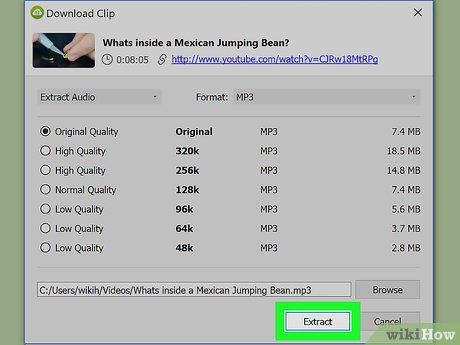
Nhấp vào Extract (Trích xuất) ở góc dưới bên phải. Tập tin sẽ bắt đầu tải về và lưu vào vị trí bạn đã chọn.
- Nếu gặp lỗi, hãy thử tải âm thanh từ video khác mà không xóa bản tải xuống hiện có. Thao tác này thường khắc phục được lỗi.
- Nếu video không tải được do vấn đề bản quyền, hãy chờ vài giờ và thử lại. 4K Video Downloader thường sửa lỗi bản quyền trong ngày.
Sử dụng Convert2MP3
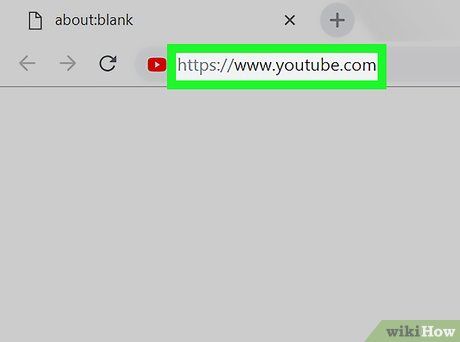
Mở YouTube. Truy cập https://www.youtube.com/ qua trình duyệt web.
- Bạn không cần đăng nhập trừ khi muốn tải video có giới hạn độ tuổi.
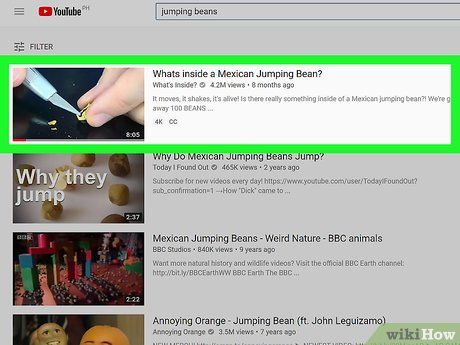
Chọn video YouTube. Tìm và nhấp vào video bạn muốn tải âm thanh.
- Đảm bảo bạn chọn một video riêng lẻ, không phải danh sách phát hoặc video trong danh sách phát.
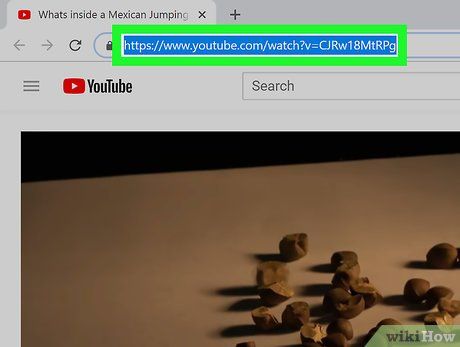
Sao chép URL video YouTube. Chọn toàn bộ địa chỉ trong thanh URL, sau đó nhấn Ctrl+C (Windows) hoặc ⌘ Command+C (Mac) để sao chép địa chỉ.
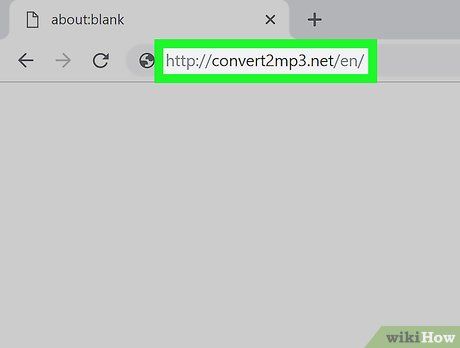
Mở Convert2MP3. Truy cập http://convert2mp3.net/en/ bằng trình duyệt web của bạn.
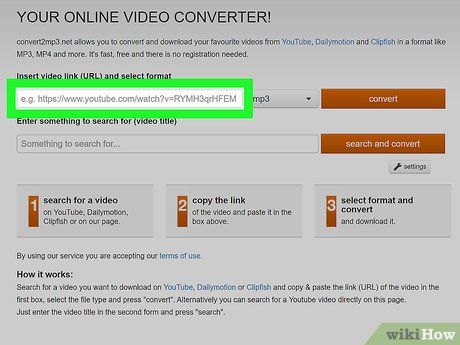
Nhấp vào khung văn bản ở giữa phía trên trang. Đây là nơi bạn sẽ dán liên kết video YouTube.
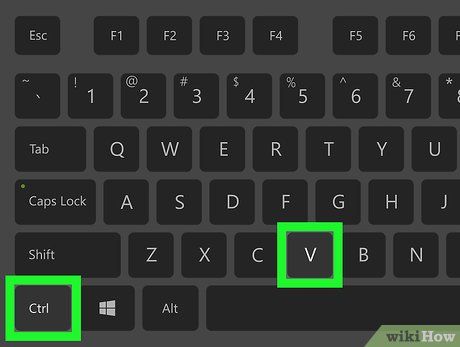
Dán URL YouTube. Nhấn Ctrl+V (Windows) hoặc ⌘ Command+V (Mac) để dán địa chỉ.
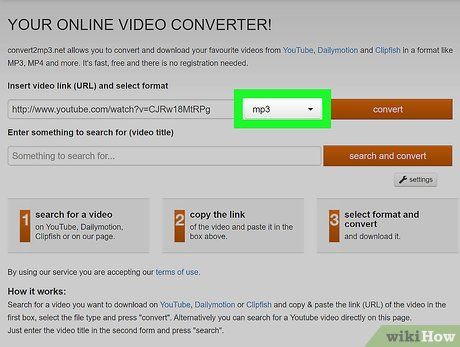
Nhấp vào ô mp3. Một trình đơn thả xuống sẽ xuất hiện với các tùy chọn định dạng.
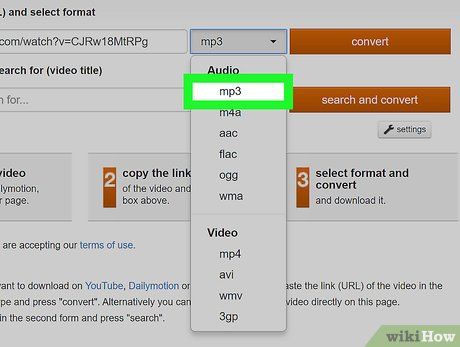
Chọn định dạng âm thanh. Nhấp vào định dạng bạn muốn trong phần "Audio" của trình đơn.
- Nếu không chắc chắn, hãy chọn MP3 vì đây là định dạng phổ biến và tương thích rộng rãi.
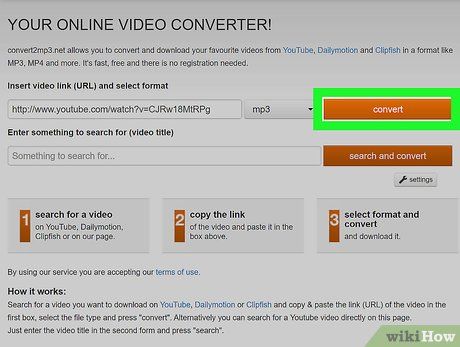
Nhấp vào convert (chuyển đổi). Nút màu cam này nằm bên phải trường dữ liệu phía trên cùng. Video sẽ được tải lên Convert2MP3.
- Nếu xuất hiện thông báo lỗi do việc chuyển đổi video nhạc vi phạm luật pháp tại quốc gia của bạn, hãy thử sử dụng 4K Video Downloader.
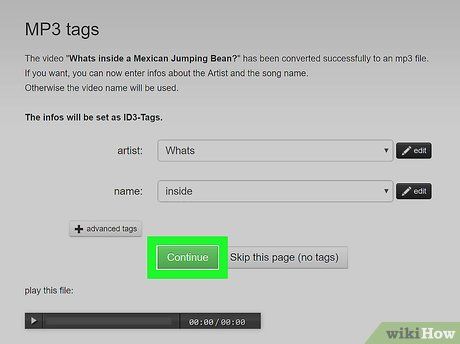
Nhấp vào continue (tiếp tục) khi được nhắc. Thẻ sẽ được gắn vào tập tin âm thanh và đưa bạn đến trang tải xuống.
- Bạn cũng có thể chọn Skip this page (no tags) nếu không muốn gắn thẻ liên quan (ví dụ: tên nghệ sĩ).
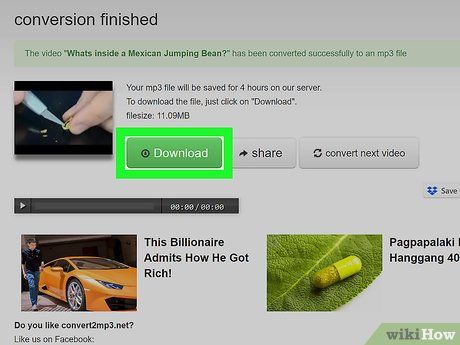
Nhấp vào Download (Tải xuống). Nút màu xanh lá này nằm gần cuối trang. Tập tin âm thanh sẽ bắt đầu tải về máy tính, nhưng bạn có thể cần chọn vị trí lưu trước khi quá trình bắt đầu.
Lời khuyên hữu ích
- Luôn kiểm tra luật bản quyền trước khi tải hoặc sử dụng âm thanh từ YouTube cho bất kỳ mục đích nào ngoài sử dụng cá nhân.
Lưu ý quan trọng
- Việc tải âm thanh từ YouTube có thể vi phạm điều khoản dịch vụ của nhà cung cấp mạng mà bạn đang sử dụng.
Du lịch
Ẩm thực
Khám phá
Đi Phượt
Vẻ đẹp Việt Nam
Chuyến đi
Có thể bạn quan tâm

5 địa chỉ phòng khám nhi đáng tin cậy nhất tại Quận 8, TP.HCM

Top 4 cửa hàng trang sức phong thủy đẹp và uy tín tại Bắc Giang

Top 10 Đơn vị thiết kế website ấn tượng nhất tại TP Vinh

10 bản nhạc lãng mạn dành riêng cho những tâm hồn đang yêu xa - sợi dây gắn kết trái tim cách trở

7 Trung tâm Anh ngữ hàng đầu Hưng Yên - Chất lượng đã được kiểm chứng


